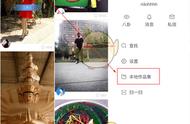[闽南网]
快手怎么拼接多个视频,快手怎么拼接视频教程,快手怎么拼接视频是很多新用户还不知道如何操作,小编就来和大家分享下最新的快手拼接多个视频详细教程!
有时我们想要发布到快手中的作品,需要把两段视频给合并拼接到一起,然后发布成为一个作品。那么这个时候我们该如何操作,对视频进行拼接合并呢?下面小编来教一教大家。
快手剪辑合成视频教程
1、首先我们打开快手,然后向右滑动进入个人中心,我们可以看到【本地作品集】,点击进入;

2、进入到本地作品集中,本地作品集的视频是未进行发布的视频,从而保存到里面的已经制作过的视频。想要拼接两个视频,首先就要点击“选择”

3、选择了两个要拼接的时候后,可以点击右下角的“两张拼”,只能拼接两个视频哦,多了或少了是不行的。

4、然后就是编辑视频的过程了,下方我们可以看到有有“左图翻转”、“互换”、“对帧”、“右图翻转”。每个功能图片中已有说明。弄好了之后接着点击“下一步”